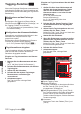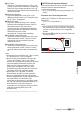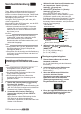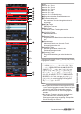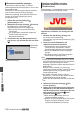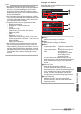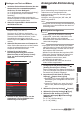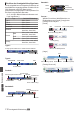INSTRUCTIONS
Table Of Contents
- Erste Schritte
- Vorbereitungen
- Inbetriebnahme
- Stromversorgung
- Stromversorgungsanzeige
- Ein-/Ausschalten
- Ersteinstellungen
- Anzeigen auf dem LCD-Monitor und dem Sucher
- Einstellung des LCD-Monitors und Suchers
- Zuordnung von Funktionen zu den Benutzer-Tasten
- Signallampe und LED
- Aufnahmemedien
- Benutzbare Karten
- Verwendbare SSD-Medien
- Geschätzte Aufnahmezeit von SD-Karten
- Geschätzte Aufnahmezeiten von SSD-Medien
- SD-Karte einsetzen
- Entnehmen der SD-Karte
- Umschalten der SD-Karten
- Einsetzen des SSD-Medienadapters
- Formatieren (Initialisieren) von Aufnahmemedien
- Aufnahmemedien reparieren
- Auf Aufnahmemedien gespeicherte Clips
- Über die Bediensperre-Funktion (KEYLOCK)
- Aufnehmen
- Grundlagen der Aufnahme
- Auswahl von Systemdefinition, Datei- und Videoformaten
- Zoomfunktionen
- Scharfstellung
- Anpassen der Scharfstellung bei Gesichtserkennung
- Anpassen der Helligkeit
- Einstellen der Blende
- Einstellen der Verstärkung
- Einstellen des elektronischen Verschlusses
- Einstellen des Neutralfilters
- Anpassen des Weißabgleichs
- Einstellen des Kamerabildes
- Verwenden der Bildstabilisierungsfunktion
- Tonaufnahme
- Abhören des Tons während der Aufnahme mit einem Kopfhörer
- Timecode und User-Bit
- Einstellen des Timecodegenerators
- Einstellung des User-Bits
- Timecode-Synchronisierung an einer anderen Kamera
- Einstellen des Zebramusters
- Festlegen der Spotmessung
- Positionsdaten per GPS abrufen
- Aufgezeichnete Videos sofort ansehen (Clip-Prüfung)
- Anzeige des Histogramms
- Simultanaufnahme mit zwei unterschiedlichen Auflösungen
- Serienaufnahme
- Dual Rec
- Sicherheitsaufzeichnung
- Spezial-Aufnahme
- Clips frei aufteilen (Clip Cutter Trig)
- Konfiguration von Infrarotaufnahmen
- Wiedergabe
- Menüanzeige und detaillierte Einstellungen
- Anzeige-/Statusbildschirm
- Kameraeigenschaften
- Anschluss externer Geräte
- Netzwerk
- Funktionen der Netzwerkverbindung
- Vorbereiten der Netzwerkverbindung
- Verbindung mit dem Netzwerk herstellen
- Importieren von Metadaten
- Hochladen eines aufgenommenen Videoclips
- FTP-Wiederaufnahme-Funktion
- Verbindung über einen Webbrowser
- Bearbeiten von Metadaten
- Hochladen eines Aufnahme-Clips über einen Webbrowser
- View Remote-Funktion
- Kamerasteuerungsfunktion
- Ändern der Einstellungen über einen Webbrowser
- Verwalten der Einstellungsdatei für Netzwerkverbindungen
- Live-Streaming durchführen
- Rückführungsvideo/-audio aus dem Netzwerk (Return over IP)
- IFB (Rückführungsaudio)
- Tagging-Funktion
- Einblendung
- Sonstiges
Tagging-Funktion L
Wenn das Exchange-Dateiformat
verwendet wird,
erleichtert die Eingabe der Tag-Informationen am
Kamera-Recorder die Verwaltung der Tags bei der
Bearbeitung.
Konfigurieren auf das Exchange-
Format
Konfigurieren Sie [System] B [Record Set
]
B
[Record Format] B [WFormat] auf „Exchange“, um
die Tagging-Funktion zu verwenden.
(A S. 46 [Auswahl von Systemdefinition, Datei-
und Videoformaten] )
Konfigurieren der Kamerawinkeldaten
Informationen zum Kamerawinkel können in den
Metadaten des aufgenommenen Clips
gespeichert werden.
Konfigurieren Sie die Einstellungen in [Camera
Function]
B [Camera Angle[Tagging]].
(A S. 103 [ Camera Angle[Tagging] L ] )
Tag-Informationen eingeben
Tag-Informationen können am Kamera-Recorder
oder über die Web-Funktion des Kamera-
Recorders eingegeben werden.
Eingabe von Tag-Informationen am Kamera-
Recorder
1
Belegen Sie eine Benutzertaste mit dem
Tag
(A S. 106
[User Switch Set Parameter] )
2
Drücken Sie
die Benutzertaste, die mit dem
Tag belegt ist
3
Starten Sie die Aufnahme.
4
Drücken Sie die mit dem Tag belegte
Benutzertaste, um Änderungen
vorzunehmen.
5
Aufnahme stoppen.
Das Tag wird in der .xchange-Datei
gespeichert.
Eingabe von Tag-Informationen über die Web-
Funktion
1
Greifen Sie über einen Webbrowser mit
Geräten wie einem Smartphone, Tablet
oder PC auf die Webfunktion dieses
Kamerarecorders zu und rufen Sie die
Hauptseite auf.
(A S. 168
[Vorbereiten der
Netzwerkverbindung] )
(A
S. 176 [Verbindung über einen
Webbrowser] )
2
Drücken Sie die „Sports Tagging“-Taste,
um den Bildschirm für die Tag-Eingabe
aufzurufen.
3
Geben Sie die Tag-Informationen ein und
drücken Sie die
„Enter“-Taste
Geben Sie
„Title 1“ und „Title 2“ von Hand oder
mit der Mustereingabetaste ein.
4
Starten Sie die Aufnahme.
5
Wenn Sie Änderungen vornehmen wollen,
geben Sie die Tag-Informationen ein und
drücken Sie die
„Enter“-Taste
Geben Sie
„Title 1“ und „Title 2“ von Hand oder
mit der Mustereingabetaste ein.
6
Drücken Sie die Set-Taste
7
Aufnahme stoppen.
Das Tag wird in der .xchange-Datei
gespeichert.
.
A
B
C
D
E
F
G
H
I
A
Sports Tagging-Taste
B
Aktuelle Einstellung
Zeigt die unmittelbar vor dem letzten Drücken
der Set-Taste für [Title 1
] und [Title 2
]
eingegebenen Textfolgen an.
C
Dateneingabefelder für [Title 1] und [Title 2]
Der Text kann direkt in die Felder eingegeben
werden. Wenn Sie bei Smartphones oder
Tablets auf das Feld tippen, wird eine Software-
Tastatur angezeigt.
D
Löschtaste
Löscht den Text in den Feldern [Title 1] und
[Title 2].
202
Tagging-Funktion L
Netzwerk